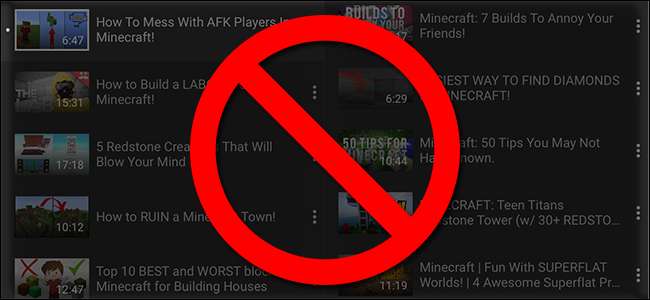
När du använder din Chromecast för YouTube-videor finns det en irriterande funktion där föreslagna videor ständigt köar oavsett om du vill ha dem eller inte. Här är nu för att stänga av den funktionen.
Vad är grejen?
RELATERAD: Hur man kan stoppa YouTube från att automatiskt spela upp videor på iOS, Android och webben
YouTube gillar att automatiskt spela upp föreslagna videor när din nuvarande video är över. Detta är ganska lätt att stänga av på stationära och mobila appar , men inställningen är lite mer dold när det gäller Chromecast. Ja, det är en helt annan växling, och om du inte stänger av den kommer din Chromecast att stänga av videoklipp för nästa fyra timmar om du inte avbryter det. För vissa är det bara irriterande; för dem med begränsad bandbredd är det potentiellt mycket kostsamt, särskilt om du inte inser att det fortfarande spelar efter att du stänger av TV: n.
Låt oss sätta stopp för det nonsens just nu.
Så här stänger du av Autoplay på Chromecast
I en perfekt värld skulle det även stängas av för Chromecast om du stänger av autoplay i din mobilapp. Men det gör det inte, och det finns inte ens en uppenbar växling för det i inställningarna. Det enda sättet att stänga av det är att titta på exakt rätt plats vid exakt rätt tidpunkt.
Starta först YouTube-applikationen när du är ansluten till samma Wi-Fi-nätverk som din Chromecast. Tryck sedan på ikonen Chromecast i appens navigeringsfält.
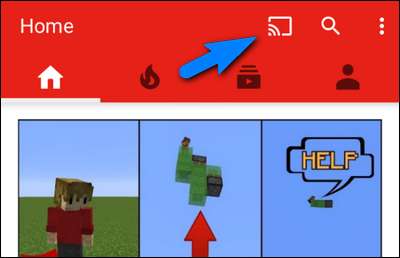
Välj någon av dina Chromecasts. Vilken spelar ingen roll, eftersom inställningen är appbaserad och inte specifik för den enskilda Chromecast-enheten.
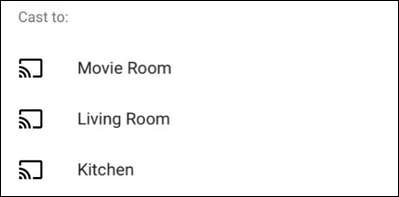
När du väl har valt ser du en liten anteckning längst ner på skärmen som indikerar att du är ansluten till Chromecast men att det inte finns några videor i kön.

Notera den platsen på skärmen, men bli inte för upphetsad än. Tryck på valfri YouTube-video på huvudskärmen och välj sedan "Kö" för att lägga till den i din kö med castade YouTube-videor. Du måste kö en video för att detta ska fungera, men du behöver bara köa en.
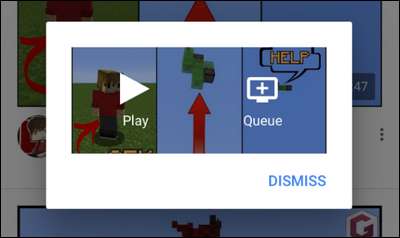
Längst ner på skärmen ser du ytterligare ett popup-meddelande om att videon har lagts till i din kö. Tryck på den.

Här, på en plats som du inte ens skulle märka om du inte aktivt stod i kö, är autoplay-omkopplaren för Chromecast-strömmen. Växla “Autoplay” till av.
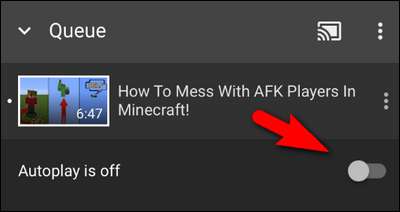
Nu, efter att du har stängt av Autoplay, upprepar du processen på alla enheter i ditt hushåll som castar YouTube-videor till din Chromecast. Som vi nämnde ovan är inställningen inte flaggad på själva Chromecast-det är specifikt för varje telefon och surfplatta. Men när du väl har stängt av den i YouTube-appen är autoplay-funktionen avstängd för alla Chromecasts du ansluter till, så det är åtminstone trevligt.
Med det besväret ur vägen behöver du inte längre oroa dig för att din Chromecast mållöst slingrar sig genom timmar och timmar med föreslagna videor långt efter att du har lämnat rummet.







